Tutorial: Adición de un dominio personalizado al punto de conexión
Importante
Azure CDN Estándar de Microsoft (clásico) se retirará el 30 de septiembre de 2027. Para evitar interrupciones del servicio, es importante que migre los perfiles de Azure CDN Estándar de Microsoft (clásico) a los nivel Estándar o Prémium de Azure Front Door antes del 30 de septiembre de 2027. Para más información, consulte Retirada de Azure CDN Estándar de Microsoft (clásico).
Azure CDN de Edgio se retirará el 4 de noviembre de 2025. Debe migrar la carga de trabajo a Azure Front Door antes de esta fecha para evitar la interrupción del servicio. Para más información, consulte Preguntas más frecuentes sobre la retirada de Azure CDN de Edgio..
En este tutorial se muestra cómo agregar dominios personalizados a puntos de conexión de Azure Content Delivery Network.
El nombre del punto de conexión en el perfil de red de entrega de contenido es un subdominio de azureedge.net. De forma predeterminada, al entregar contenido, el dominio del perfil de red de entrega de contenido se incluye en la dirección URL.
Por ejemplo, https://*.azureedge.net/photo.png.
Azure Content Delivery Network proporciona la opción de asociar un dominio personalizado a un punto de conexión de red de entrega de contenido. Esta opción le permite entregar el contenido con un dominio personalizado en la dirección URL en lugar de en el dominio predeterminado.
En este tutorial, aprenderá a:
- Crear un registro DNS de CNAME
- Agregar un dominio personalizado con el punto de conexión de red de entrega de contenido.
- Comprobar el dominio personalizado
Si no tiene una suscripción a Azure, cree una cuenta gratuita de Azure antes de empezar.
Requisitos previos
Para poder completar los pasos de este tutorial, cree un perfil de red de entrega de contenido y, al menos, un punto de conexión de red de entrega de contenido.
- Para obtener más información, consulte Inicio rápido: creación de puntos de conexión y perfiles de Azure Content Delivery Network.
Si no dispone de un dominio personalizado, adquiera uno con un proveedor de dominios.
- Para más información, consulte Compra de un nombre de dominio personalizado.
Si usa Azure para hospedar sus dominios DNS, delegue su dominio personalizado en Azure DNS.
- Para más información, vea Delegación de un dominio en DNS de Azure.
Si utiliza un proveedor de dominios para controlar su dominio DNS, diríjase a Creación de un registro DNS de CNAME.
Creación de un registro DNS de CNAME
Para poder usar un dominio personalizado con un punto de conexión de red de entrega de contenido de Azure, primero es necesario crear un registro de nombre canónico (CNAME) con Azure DNS o con el proveedor de DNS que apunte al punto de conexión de red de entrega de contenido.
Un registro CNAME es un registro de DNS que asigna un nombre de dominio de origen a un nombre de dominio de destino.
En el caso de Azure Content Delivery Network, el nombre de dominio de origen es su nombre de dominio personalizado y el nombre de dominio de destino es el nombre de host del punto de conexión de Content Delivery Network.
Azure Content Delivery Network enruta el tráfico dirigido al dominio personalizado de origen al nombre de host del punto de conexión de Content Delivery Network de destino después de comprobar el registro CNAME.
Un dominio personalizado y su subdominio solo se pueden asociar a un solo punto de conexión cada vez.
Utilice varios registros CNAME para diferentes subdominios del mismo dominio personalizado de distintos servicios de Azure.
Es posible asignar un dominio personalizado con diferentes subdominios al mismo punto de conexión de red de entrega de contenido.
Nota:
- En este tutorial se usa el tipo de registro CNAME para varios propósitos:
- El enrutamiento del tráfico se puede realizar con un registro CNAME, así como con los tipos de registro A o AAAA de Azure DNS. Para aplicarlo, siga los pasos para reemplazar el registro CNAME por el tipo de registro que prefiera.
- Se requiere un registro CNAME para la validación de la propiedad del dominio personalizado y debe estar disponible al agregar el dominio personalizado a un punto de conexión de red de entrega de contenido. Más detalles en la siguiente sección.
Azure DNS usa registros de alias para los recursos de Azure de la misma suscripción.
Para agregar un registro de alias para el punto de conexión de Azure Content Delivery Network:
Inicie sesión en Azure Portal.
En el menú de la izquierda, seleccione Todos los recursos y, después, la zona de Azure DNS para el dominio personalizado.
En la zona DNS de su dominio personalizado, seleccione + Conjunto de registros.
En Agregar conjunto de registros, escriba o seleccione la siguiente información:
Configuración Value Nombre Escriba el alias que desee usar para el punto de conexión de red de entrega de contenido. Por ejemplo, www. Tipo Seleccione CNAME. . Conjunto de registros de alias Seleccione Sí. Tipo de alias Seleccione Recurso de Azure. Elija una suscripción Seleccione su suscripción. Recurso de Azure Seleccione el punto de conexión de Azure Content Delivery Network. Cambie el TTL del registro por su valor.
Seleccione Aceptar.
Agregar un dominio personalizado al punto de conexión de red de entrega de contenido
Una vez que haya registrado un dominio personalizado, agréguelo al punto de conexión de red de entrega de contenido.
Inicie sesión en Azure Portal y vaya al perfil de red de entrega de contenido que contenga el punto de conexión que desee asignar a un dominio personalizado.
En la página Perfil de CDN, seleccione el punto de conexión de red de entrega de contenido que se vaya a agregar al dominio personalizado.
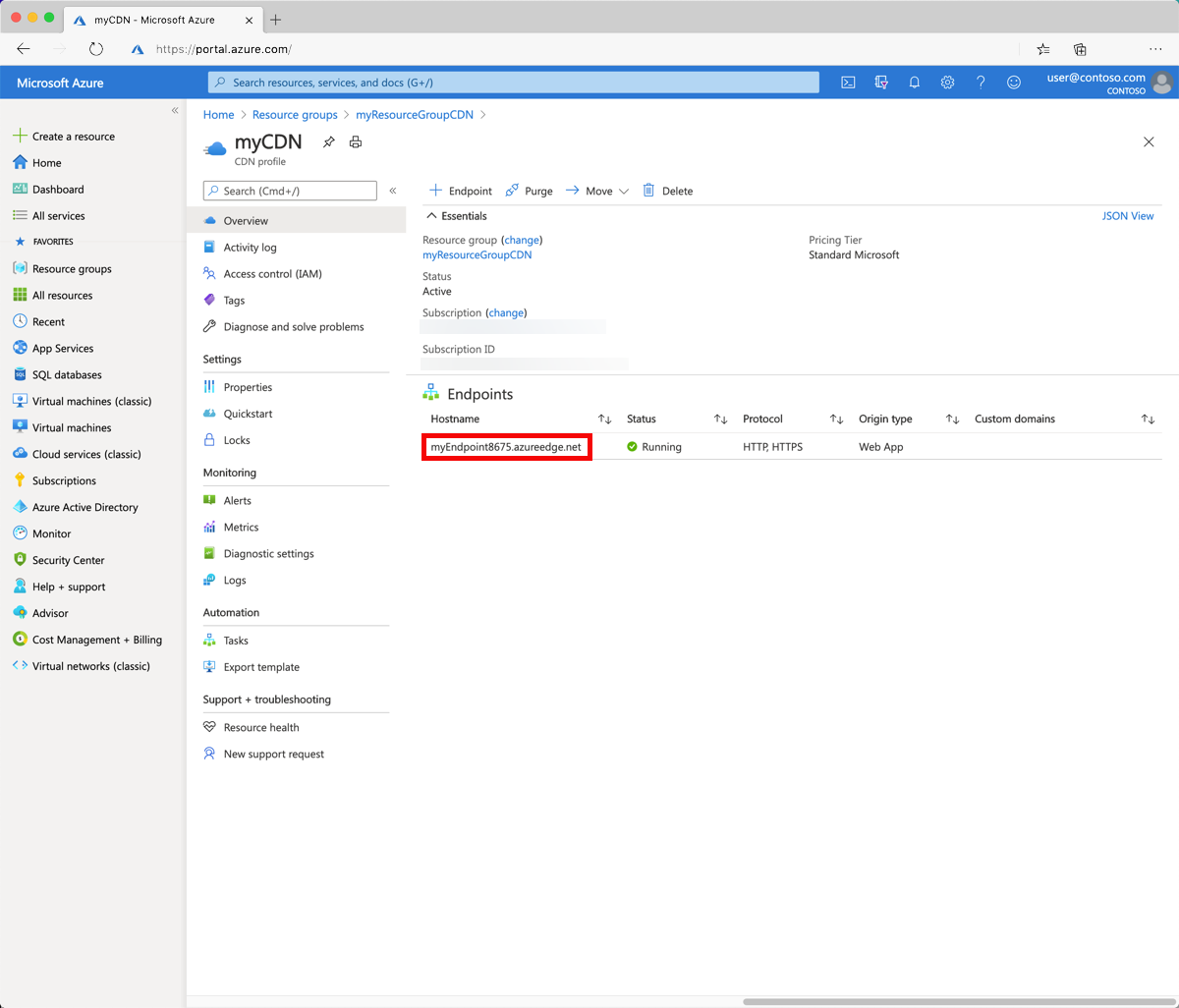
Seleccione + Dominio personalizado.
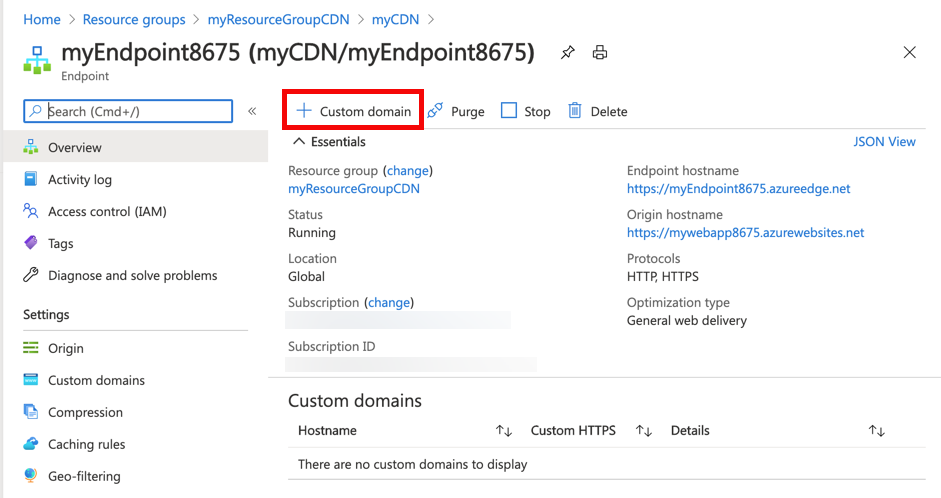
En Agregar dominio personalizado, el Nombre de host del punto de conexión se genera y rellena previamente de la dirección URL del punto de conexión de red de entrega de contenido: <endpoint-hostname>.azureedge.net. No se puede cambiar este valor.
Para Nombre de host personalizado, escriba el dominio personalizado, incluido el subdominio, que se usará como el dominio de origen del registro CNAME.
- Por ejemplo, www.contoso.com o cdn.contoso.com. No utilice el nombre de subdominio cdnverify.
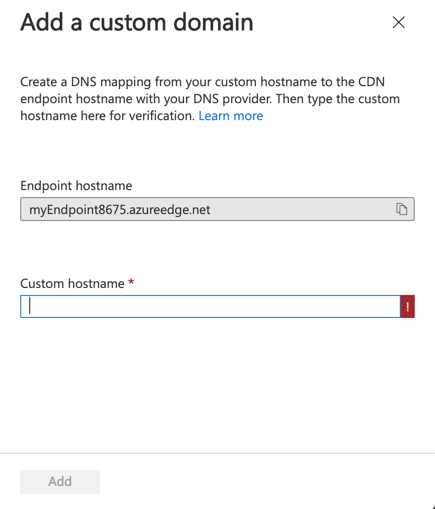
Seleccione Agregar.
Azure comprueba que el registro CNAME existe para el nombre de dominio personalizado que ha especificado. Si el registro CNAME es correcto, el dominio personalizado se valida.
Puede tardar algún tiempo la propagación de la nueva configuración de dominio personalizado a todos los nodos perimetrales de la red de entrega de contenido:
- En los perfiles de Azure CDN Estándar de Microsoft, la propagación se completa normalmente en 10 minutos.
- En los perfiles Azure CDN Estándar de Verizon y Azure CDN Premium de Verizon, la propagación se completa normalmente en 10 minutos.
Comprobación del dominio personalizado
Después de haber completado el registro del dominio personalizado, compruebe que haga referencia al punto de conexión de red de entrega de contenido.
Asegúrese de que tiene contenido público que quiere almacenar en caché en el punto de conexión. Por ejemplo, si el punto de conexión de red de entrega de contenido estuviera asociado a una cuenta de almacenamiento, Azure Content Delivery Network almacenará el contenido en la caché, en un contenedor público. Configure el contenedor para permitir el acceso público y compruebe que contiene al menos un archivo para probar el dominio personalizado.
En el explorador, vaya a la dirección del archivo usando el dominio personalizado. Por ejemplo, si el dominio personalizado es
www.contoso.com, la dirección URL al archivo almacenado en caché debe ser similar a la siguiente:http://www.contoso.com/my-public-container/my-file.jpg. Compruebe que el resultado sea igual que al acceder directamente al punto de conexión de la red de entrega de contenido en <endpoint-hostname>.azureedge.net.
Limpieza de recursos
Si desea dejar de asociar el punto de conexión a un dominio personalizado, siga estos pasos para quitar el dominio personalizado:
Vaya al proveedor DNS, elimine el registro CNAME del dominio personalizado o actualice el registro CNAME del dominio personalizado a un punto de conexión que no pertenezca a Azure Content Delivery Network.
Importante
Para evitar las entradas DNS pendientes y los riesgos de seguridad que crean, a partir del 9 de abril de 2021 Azure Content Delivery Network requiere la eliminación de los registros CNAME en los puntos de conexión de Azure Content Delivery Network antes de que se puedan eliminar los recursos. Los recursos incluyen dominios personalizados de Azure Content Delivery Network, perfiles o puntos de conexión de Azure Content Delivery Network o grupos de recursos de Azure que tienen habilitados dominios personalizados de Azure Content Delivery Network.
En el perfil de red de entrega de contenido, seleccione el punto de conexión con el dominio personalizado que desee quitar.
En la página Punto de conexión, en Dominios personalizados, seleccione y mantenga presionado (o haga clic con el botón derecho) en el dominio personalizado que desea quitar y, después, seleccione Eliminar en el menú contextual. Seleccione Sí.
El dominio personalizado se quita del punto de conexión.
Pasos siguientes
En este tutorial, ha aprendido a:
- Crear un registro DNS de CNAME
- Agregar un dominio personalizado con el punto de conexión de red de entrega de contenido.
- Comprobar el dominio personalizado
En el siguiente tutorial, aprenderá a configurar el protocolo HTTPS en dominios personalizados de Azure Content Delivery Network.